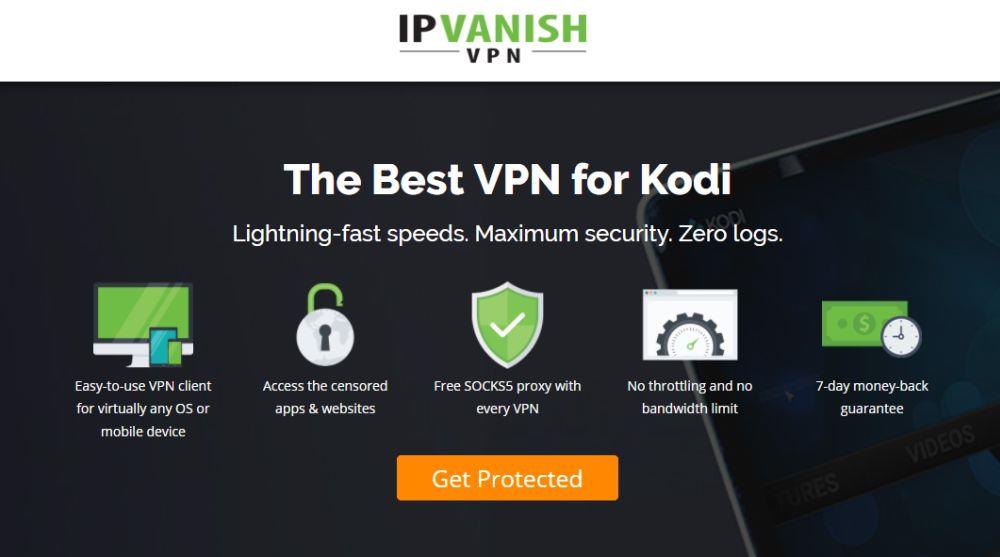Kodi szybko staje się najpopularniejszym źródłem dla osób, które chcą strumieniować filmy lub programy telewizyjne. Po części dlatego, że Kodi to elastyczny odtwarzacz multimedialny , który obsługuje większość formatów plików, ale przede wszystkim dzięki ogromnej różnorodności dodatków dostępnych do wyboru i pobierania.
Ponieważ Kodi jest oprogramowaniem open source, każdy może stworzyć dodatek, który będzie do niego przyłączony. Nie brakuje też programistów, którzy się tym zajęli. W rezultacie powstało mnóstwo dodatków, które twierdzą, że są najlepsze w streamingu filmów i programów telewizyjnych.
Biorąc pod uwagę swobodę, jaką mają deweloperzy, nieuniknione jest, że niektóre z nich są świetne, a wiele innych wręcz fatalnych. W tym artykule przedstawimy jeden z lepszych. M4U to stosunkowo nowy dodatek do stajni dodatków, ale taki, który przetrwał niedawną selekcję, w wyniku której wiele popularnych dodatków odeszło w zapomnienie.
A jeśli szukasz nowego lub zastępczego dodatku do swojego systemu Kodi, który umożliwi niezawodne strumieniowanie wysokiej jakości filmów i programów telewizyjnych, M4U może okazać się dodatkiem dla Ciebie.
Zastrzeżenie : Niektóre nieoficjalne dodatki do Kodi mogą umożliwiać użytkownikom dostęp do treści naruszających prawa autorskie w ich kraju. Serwis WebTech360Tips.com i jego autorzy w żaden sposób tego nie tolerują i wzywają wszystkich użytkowników Kodi do podjęcia kroków w celu zapewnienia, że nie naruszają praw autorskich.
Ze względów bezpieczeństwa i prywatności zalecamy wszystkim czytelnikom korzystanie z VPN podczas korzystania z Kodi. Więcej informacji na ten temat oraz o polecanej przez nas sieci VPN, IPVanish, znajdziesz poniżej.

Czym jest dodatek M4U?
Dodatek M4U został opracowany przez Mucky Duck i jest dostępny w repozytorium Mucky Duck. Dodatek oferuje szeroki wybór filmów i programów telewizyjnych, które można oglądać za pośrednictwem Kodi na dowolnym urządzeniu.
Nie jest to w żadnym wypadku wielki krok naprzód pod względem projektowania dodatków, ale dla mnie prosta i stonowana struktura dodatku jest zaletą, ponieważ jest przejrzysty i łatwy w obsłudze i nawigacji.
Źródłem zawartości dodatku M4U jest witryna internetowa M4Ufree.info, na której użytkownicy dodatku znajdą bogaty wybór treści.
Po zainstalowaniu M4U (co możesz zrobić, postępując zgodnie z poniższymi instrukcjami instalacji) zobaczysz ekran główny, na którym możesz dokonać wyboru spośród następujących kategorii:
- Ostatnio dodane
- Najwięcej wyświetleń
- Gorące filmy
- 100 najlepszych
- Gatunki
- Rok
- Szukaj
- telewizja
Jak widać, niezależnie od tego, czy szukasz konkretnego tytułu, czy po prostu czegoś interesującego, możesz wyszukiwać na niemal każdy możliwy sposób. I w przeciwieństwie do niektórych innych dodatków do streamingu filmów i programów TV w Kodi, wszystkie opcje wyszukiwania M4U działają bez zarzutu.
W zakładce menu „Telewizja” znajduje się także podmenu, w którym można wyszukiwać treści telewizyjne według takich kryteriów, jak ostatnio dodane, najczęściej oglądane, wyszukiwanie i kategorie gatunków.
Miłym dodatkiem w M4U, który nie jest wyjątkowy, ale też nie jest powszechny, jest znacznik przy każdym strumieniu, który identyfikuje jakość jego zawartości. Najczęściej używane to Blu-Ray, DVD, HD i Camera. To naprawdę przydatne, jeśli, jak wielu z nas, zależy Ci na jakości oglądanego materiału!
Kolejną zaletą jest to, że po dokonaniu wyboru nie musisz już wybierać spośród długiej listy różnych strumieni. Zamiast tego, wystarczy jeden link, a film albo się odtworzy, albo nie.
Z mojego doświadczenia wynika, że w większości przypadków tak się stanie, co jest mile widzianą cechą, ponieważ wiele dodatków filmowych dla Kodi jest zalewanych niedziałającymi linkami.
Sam dodatek czasami działa wolno. Po kliknięciu opcji menu na ekranie głównym, otwarcie podmenu może zająć sporo czasu. Czasami może to być irytujące.
Na szczęście powolność ta nie dotyczy samych linków i większość treści, które sprawdziłem, działała płynnie.
Najechanie kursorem na film, który chcesz obejrzeć, spowoduje wyświetlenie bardzo krótkiego podsumowania fabuły, roku produkcji oraz miniatury okładki DVD lub plakatu filmowego.
Inne dodatki oferują więcej informacji, a wiele z nich zawiera linki do stron takich jak IMDB. Choć jest to obszar, w którym M4U może się poprawić, zazwyczaj daje wystarczająco dużo, aby zdecydować, czy chcesz obejrzeć, czy nie.
Warto również wspomnieć o kilku kwestiach dotyczących samego procesu instalacji. Po pierwsze, pamiętaj o zachowaniu pliku źródłowego. Zgodnie z informacjami o wydaniu, usunięcie pliku źródłowego spowoduje usunięcie dodatku.
Po drugie, od 4 czerwca Mucky Duck został zaktualizowany do najnowszej wersji: M4U 2.1.4. Jeśli jeszcze tego nie zrobiłeś, zdecydowanie warto pobrać tę aktualizację, ponieważ usuwa ona kilka błędów w starszych wersjach i istnieje ryzyko, że starsza wersja może w końcu całkowicie przestać działać.
Jak zainstalować dodatek M4U
Jeśli więc kusi Cię wypróbowanie M4U, jak go zainstalować? Cóż, proces jest dość standardowy i prosty. Jednak różni się w zależności od używanej wersji Kodi. Ponieważ wiem, że zarówno Kodi v17 Krypton (najnowsza wersja), jak i Kodi v16 Jarvis są powszechnie używane, proces instalacji obu jest opisany poniżej.
Kodi v17 Krypton
- Najpierw musisz otworzyć Kodi.
- W menu po lewej stronie wybierz opcję Dodatki.
- Następnie otwórz Ustawienia , klikając ikonę koła zębatego u góry menu. Na ekranie głównym, w kategorii Dodatki , zmień ustawienie „ Nieznane źródła” na „ Włączone ” (jeśli korzystałeś już z Kodi, być może już to zrobiłeś). Potwierdź komunikat ostrzegający o tej opcji i kliknij „Tak” .
- Wróć do ekranu głównego i kliknij ikonę folderu, co otworzy Menedżera plików. Na ekranie głównym przewiń listę opcji w dół, aż dojdziesz do opcji Dodaj źródło i kliknij ją dwukrotnie.
- Pojawi się okno dialogowe o nazwie „ Dodaj źródło pliku” . Kliknij pasek w środku okna z napisem „. W tym miejscu możesz wprowadzić repozytorium źródłowe dla M4U.
- Wpisz https://muckys.mediaportal4kodi.ml/ i naciśnij przycisk Gotowe .
- Poniżej tego pola znajduje się kolejne, w którym możesz nadać nazwę dodatkowi. Wpisz „Mucky Ducks” (lub jakkolwiek chcesz nazwać repozytorium), a następnie kliknij „OK” , aby dodać repozytorium.
- Następnie musisz wrócić do ekranu głównego i ponownie wybrać „Dodatki” . Zobaczysz ikonę otwartego pola ze strzałką skierowaną w jego stronę. Przeniesie Cię to do ekranu przeglądarki dodatków. Tam wybierz „ Zainstaluj z pliku zip” .
- Następnie kliknij na plik o nazwie Muckys, repository.mdrepo-xxxzip.
- Poczekaj chwilę, aż zobaczysz komunikat informujący, że dodatek jest włączony.
- Kliknij Zainstaluj z repozytorium , a następnie wybierz Mucky Ducks Repo .

- Po przejściu na tę stronę kliknij „Dodatki wideo” , a następnie wyszukaj opcję M4U. Kliknij ją i wybierz „ Zainstaluj” .

- Poczekaj chwilę, aż w prawym górnym rogu ekranu pojawi się komunikat informujący, że dodatek jest włączony.
- Następnie możesz ponownie wrócić do ekranu głównego i kliknąć „Dodatki”. Dodatek M4U powinien być już dostępny i gotowy do użycia.
Kodi v16 Jarvis
- Otwórz Kodi i na ekranie głównym najedź kursorem myszy na nagłówek System , a następnie wybierz Menedżer plików .
- Kliknij Dodaj źródło , a następnie kliknij wewnątrz pola z napisem .
- Tutaj musisz wpisać dokładnie https://muckys.mediaportal4kodi.ml/ i nacisnąć przycisk Gotowe .
- Poniżej tego pola znajduje się kolejne, w którym możesz nadać nazwę dodatkowi. Wpisz „Muckys” (lub jakkolwiek chcesz nazwać repozytorium), a następnie kliknij „OK” , aby dodać repozytorium.
- Wróć do ekranu głównego i kliknij nagłówek System .
- Kliknij na nagłówek po lewej stronie ekranu zatytułowany Dodatki .
- Następnie pojawi się pięć opcji do wyboru. Wybierz opcję „Instaluj z pliku ZIP” .
- Następnie kliknij na plik o nazwie Muckys, repository.mdrepo-xxxzip.
- Poczekaj chwilę, aż zobaczysz komunikat informujący, że dodatek jest włączony.
- Następnie musisz kliknąć Zainstaluj z repozytorium i wybrać repozytorium Mucky Ducks .
- Po przejściu na tę stronę kliknij „Dodatki wideo” , a następnie wyszukaj opcję M4U. Kliknij ją i wybierz „ Zainstaluj” .
- Możesz teraz powrócić do ekranu głównego, gdzie w głównym menu dodatków znajdziesz zainstalowany i gotowy do użycia program M4U.
Dlaczego zawsze warto używać VPN z Kodi
VPN, czyli wirtualna sieć prywatna, to narzędzie zapewniające bezpieczeństwo i prywatność w sieci, które jest niezbędne dla każdego, kto regularnie korzysta z Kodi do strumieniowego przesyłania treści.
 Istnieją dwa główne powody korzystania z VPN z Kodi . Pierwszy z nich wiąże się z kwestią naruszenia praw autorskich. Niektóre nieoficjalne dodatki do Kodi umożliwiają użytkownikom przeglądanie treści naruszających lokalne prawa autorskie.
Istnieją dwa główne powody korzystania z VPN z Kodi . Pierwszy z nich wiąże się z kwestią naruszenia praw autorskich. Niektóre nieoficjalne dodatki do Kodi umożliwiają użytkownikom przeglądanie treści naruszających lokalne prawa autorskie.
Nawet jeśli użytkownik nie jest świadomy tego, co robi, nadal może spotkać się z konsekwencjami prawnymi. Nierzadko zdarza się, że użytkownicy Kodi otrzymują z tego powodu pisma prawne i prośby o pomoc finansową.
Dzięki VPN śledzenie oglądanych treści jest praktycznie niemożliwe. Dzieje się tak, ponieważ gdy łączysz się przez VPN, cały Twój ruch online jest szyfrowany, co oznacza, że jego zawartość nie może być podejrzana przez osoby postronne.
Sieć VPN przesyła również wszystkie Twoje dane przez serwer, co powoduje zmianę adresu IP przypisanego do danych. Adres IP to krótki fragment kodu, z którego można wywnioskować, gdzie dokładnie znajduje się połączenie internetowe użytkownika.
Ale gdy Twoje dane przejdą przez inny serwer, uzyskują adres IP tego serwera. To sprawia, że powiązanie Twojej aktywności z połączeniem internetowym jest praktycznie niemożliwe, a Ty pozostajesz anonimowy w sieci.
Jaka sieć VPN jest najlepsza do używania Kodi?
Jeśli nieumyślnie naruszysz prawa autorskie, korzystając z dodatku do Kodi, VPN może pomóc Ci uniknąć konsekwencji. Dochodzi do tego kwestia bezpieczeństwa. Jako oprogramowanie open source, dodatki do Kodi okazały się również skutecznym narzędziem dla złośliwych programistów, którzy mogą instalować złośliwe oprogramowanie na urządzeniach użytkowników.
VPN to część zestawu narzędzi bezpieczeństwa, które mogą pomóc Ci uchronić się przed takimi atakami. A ponieważ kosztuje tylko kilka dolarów miesięcznie, naprawdę nie ma powodu do wahania.
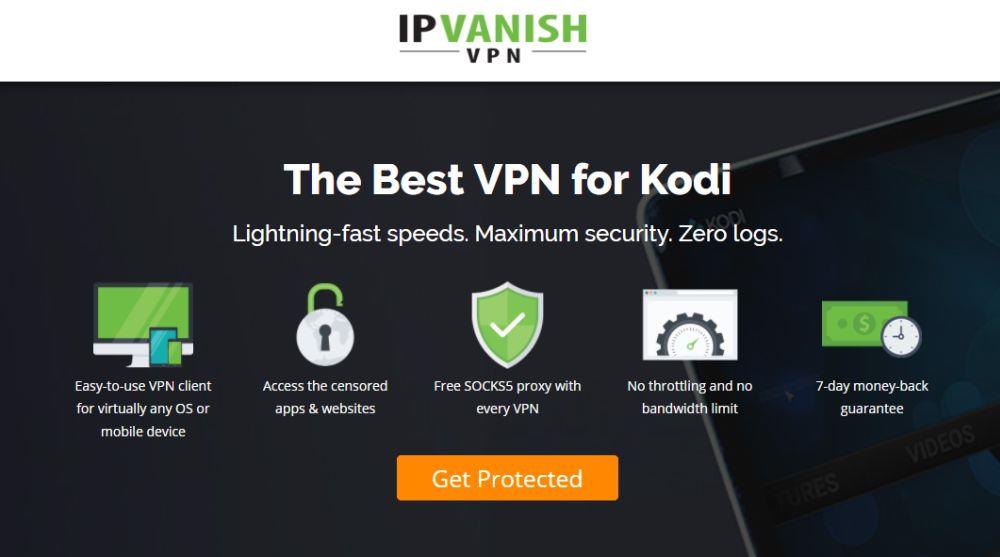
Na rynku jest obecnie wielu dostawców VPN; niektórzy są dobrzy, inni nie. Co ważne, nie wszyscy są na tyle dobrzy, aby dobrze działać z użytkownikami Kodi, zwłaszcza jeśli przesyłasz strumieniowo treści. Potrzebujesz VPN, który oferuje szybkie połączenia, wiele opcji serwerów oraz silne szyfrowanie i politykę prywatności.
Spośród dostępnych opcji, polecamy IPVanish . To najwyższej klasy dostawca VPN oferujący znakomitą obsługę. Wśród zalet korzystania z IPVanish znajdują się: ponad 40 000 współdzielonych adresów IP, ponad 850 serwerów VPN w ponad 60 krajach, 256-bitowe szyfrowanie AES, nieograniczona przepustowość, brak logów ruchu i do 5 jednoczesnych połączeń na wielu urządzeniach. Oferują również ekskluzywną ofertę dla czytelników WebTech360Tips, w ramach której otrzymają Państwo aż 60% zniżki na plan roczny – wystarczy kliknąć ten link – a jednocześnie otrzymają gwarancję zwrotu pieniędzy w ciągu jednego dnia.
Co najważniejsze, właśnie uruchomili aplikację Amazon Fire TV Stick. Ponieważ Amazon Fire TV Stick jest obecnie jednym z najpopularniejszych urządzeń do korzystania z Kodi, jest to świetny bonus i oszczędza użytkownikom konieczności przechodzenia przez dość skomplikowany proces instalacji, wymagany w przypadku innych sieci VPN na tej platformie.